修改此控制項目會使頁面自動更新

使用描述檔來更改 Mac 上「終端機」視窗的外觀
使用描述檔來自定「終端機」視窗的顏色、字體、游標樣式、背景和其他元件。描述檔是「終端機」視窗其樣式和動作設定的集合。
「終端機」隨附一套預先定義的描述檔,您也可以製作自己的自定描述檔。
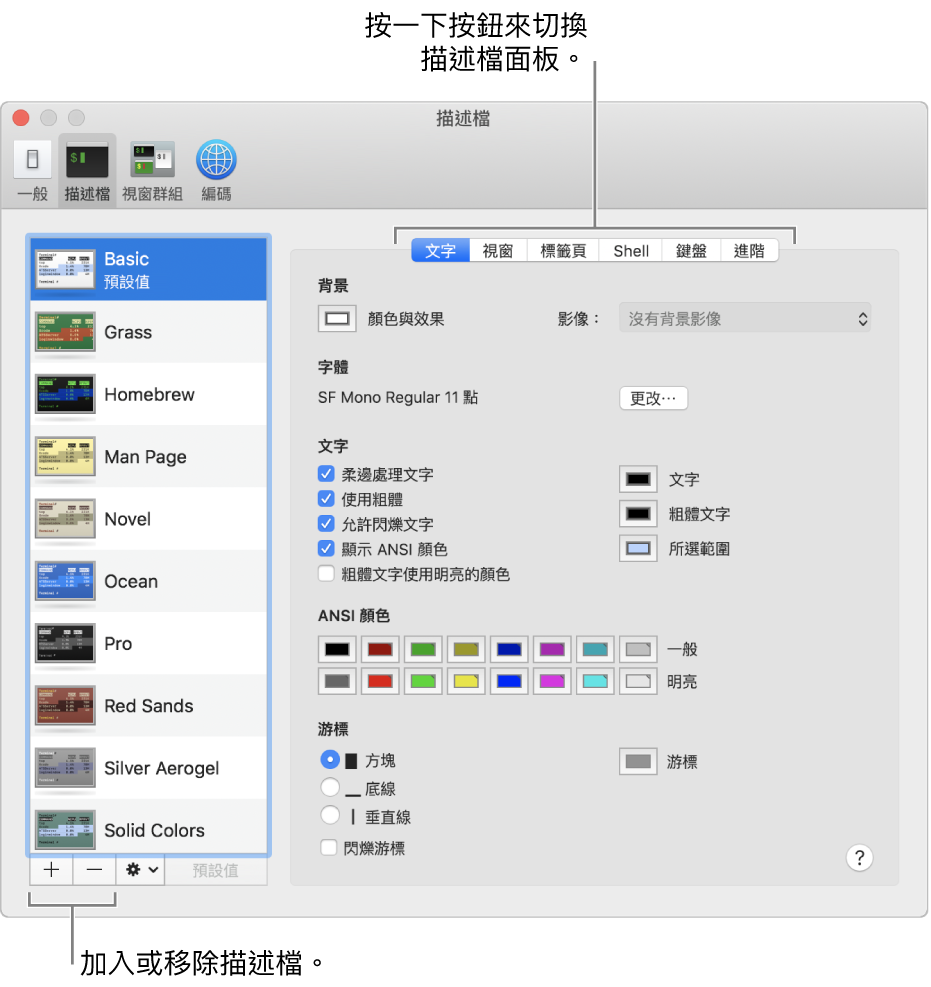
製作新描述檔或修改現有描述檔
重新命名描述檔
在 Mac 上的「終端機」App
 中,選擇「終端機」>「偏好設定⋯」,然後按一下「描述檔」。
中,選擇「終端機」>「偏好設定⋯」,然後按一下「描述檔」。按兩下您想要重新命名的描述檔名稱。
輸入新名稱,然後按下 Return。
拷貝描述檔
在 Mac 上的「終端機」App
 中,選擇「終端機」>「偏好設定⋯」,然後按一下「描述檔」。
中,選擇「終端機」>「偏好設定⋯」,然後按一下「描述檔」。選擇您要拷貝的描述檔。
按一下「動作」彈出式選單
 ,然後選擇「複製描述檔」。
,然後選擇「複製描述檔」。輸入所拷貝描述檔的名稱,然後按下 Return 鍵。
移除描述檔
在 Mac 上的「終端機」App
 中,選擇「終端機」>「偏好設定⋯」,然後按一下「描述檔」。
中,選擇「終端機」>「偏好設定⋯」,然後按一下「描述檔」。選取您要移除的描述檔。
按一下描述檔列表下方的「移除」按鈕
 。
。
回復預先定義的「終端機」視窗描述檔
如果您移除或更改了「終端機」隨附的任一預先定義描述檔,您可以使用它們的原始設定將它們加回描述檔列表中。您只能回復整個預先定義的描述檔集(也就是說,您無法分別回復各個描述檔)。
如果您已自定其中一個預先定義的描述檔,且想要儲存您的自定內容,則需要先將描述檔重新命名,再回復預先定義的描述檔。回復作業會覆寫每個預先定義描述檔的設定。
在 Mac 上的「終端機」App
 中,選擇「終端機」>「偏好設定⋯」,然後按一下「描述檔」。
中,選擇「終端機」>「偏好設定⋯」,然後按一下「描述檔」。按一下「動作」彈出式選單
 ,然後選擇「回復預設描述檔」。
,然後選擇「回復預設描述檔」。